Здравствуйте, дорогие читатели. Сегодня я хочу рассказать, как заставить ваш телефон на Android произносить имя звонящего абонента одним из установленных синтезаторов речи с помощью программы Caller Name Talker.
Эта удобная и простая в использовании программа существенно облегчит вам работу со смартфоном, так как с данной проблемой сталкиваются многие, а штатных средств в Android для этого, как правило, нету, в отличии от старичков Symbian, где данный функционал имелся, да и в принципе и без него посмотреть имя звонящего было гораздо проще. Ради справедливости следует заметить, что некоторые программы чтения с экрана имеют подобные функции, однако никаких дополнительных настроек сделать они не позволяют.
Подготовка
Для начала давайте установим приложение перейдя в Play маркет.
Если вы заходите с персонального компьютера, то вам придётся авторизоваться в Google Play, Если с телефона — достаточно всего лишь открыть ссылку в приложении «Play маркет».
После того, как приложение будет установлено, откройте его из списка приложений или Play маркета, нажав соответствующую кнопку и предоставьте приложению требуемые разрешения, иначе программа работать не будет.
Как включить озвучивание голосом, кто звонит, на Андроид: Xiaomi и Samsung
Также необходимо убедиться в том, что у вас установлен один из синтезаторов, который в том числе поддерживает и русский язык. Чтобы проверить это, вы можете открыть настройки синтеза речи, которые чаще всего находятся в разделе «язык и ввод» настроек вашего телефона.
Как правило в операционной системе android уже предустановлен синтезатор речи google, но если у вас по какой-либо причине его нет, вы можете установить синтезатор речи google из магазина приложений Play маркет. Кроме этого, вы можете установить и синтезатор RHVoice, который тоже бесплатный. После его установки необходимо загрузить голоса. Для этого откройте приложение, выберите нужный язык и нажмите кнопку установить рядом с необходимым голосом. 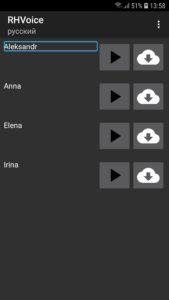
Если вы устанавливали синтезатор, то не забудьте выбрать его по умолчанию в настройках синтеза речи. 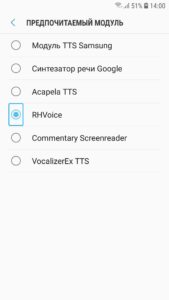
Настройка Caller name Talker

Теперь самое время перейти непосредственно к настройке озвучивания событий. Да да, Caller Name Talker может произносить не только имя позвонившего человека, но и читать уведомления из GMail или WhatsApp. Не хватает только уведомлений об смс-сообщениях, которые были удалены в последней версии из-за политики Google.
Для начала найдите в списке приложений «Caller Name Talker» и откройте его.
Основные настройки
Откроем пункт «Основные настройки», он находится слева вверху.
Здесь мы видим следующие настройки
- «Уведомлять о звонке в режиме без звука» — Если отметить этот флажок, то имя звонящего будет произноситься даже в беззвучном режиме. По умолчанию этот флажок снят и в режиме без звука программа не будет произносить имя звонящего абонента.
- «Уведомлять только об известных» — Если отметить этот флажок, то Caller Name Talker не будет произносить номера, которых нету в вашем списке контактов, в противном случае программа будет проговаривать вам номер звонящего.
- «Выбор типа имени» — эта настройка позволяет установить формат произносимого имени, например только имя, имя и фамилию или просто заданный ник.
- «Specify name to use for unknown numbers» — Позволяет задать имя для неопределённых номеров.
- «Уменьшать громкость звонка» — если установлен этот флажок, при чтении имени громкость мелодии звонка будет приглушена. Рекомендую устанавливать этот флаг, поскольку громкая музыка может заглушать речь.
- «Настройка громкости» — если отметить этот флажок, то в следующем пункте «Громкость чтения» вы сможете настроить громкость речи синтезатора при произношении имени. По умолчанию используется текущая громкость мелодии звонка.
- «Уведомлять только при подключённой гарнитуре» — Если отметить этот флажок, то имя или номер звонящего человека будет произноситься только тогда, когда к телефону подключена гарнитура или наушники, причём произносить будет исключительно в наушниках или гарнитуре, а не в динамике телефона.
- «Расписание» — этот пункт позволяет задать временный интервал, в течении которого приложение будет активным.
- «Play alert during call waiting» — этот флажок отвечает за то, следует ли произносить имя звонящего, если его вызов является ожидающим, т.е. если вы уже с кем-то разговариваете. Имейте ввиду, ваш собеседник с большой долей вероятности услышит речь во время разговора.
- «Сброс настроек» — позволяет вернуть все настройки приложения к изначальным значениям.
Настройки уведомлений о звонках
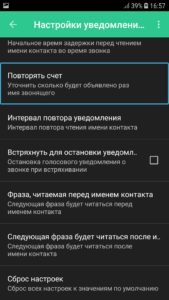
Теперь, когда сделаны необходимые вам настройки, можно вернуться назад, на основной экран программы, и выбрать пункт «Настройки уведомлений о звонках» справа вверху.
Разберём подробно каждую из них
- «Вкл. уведомления о звонках» — Этот флажок отвечает за то, будут ли включены уведомления о звонках. Сразу стоит внести ясность, чтобы вы не запутались. Как я писал уже выше, Caller Name Talker умеет уведомлять не только о звонках, но и о сообщениях в других приложениях, но об этом немного ниже.
- «Начальное время задержки» — Здесь можно установить время, после которого будет первый раз читаться номер или имя вызывающего абонента.
- «Повторять счёт» — здесь можно установить сколько раз приложение должно повторить имя звонящего во время одного вызова.
- «Интервал повтора уведомления» — Здесь задаётся промежуток между первым и последующими уведомлениями.
- «Встряхнуть для остановки уведомления» — данная настройка позволит встряхиванием телефона остановить уведомления, если, к примеру, вам не хотелось бы, чтобы окружающие его услышали.
- «Фраза, читаемая перед именем контакта» — Данная настройка позволит вам установить фразу, которая будет читаться перед именем контакта или номером телефона. Следующий пункт настроек прямо противоположен — он позволяет установить фразу, которая будет читаться после имени контакта или номера телефона.
- «Сброс настроек» — Позволяет сбросить настройки, если что-то вдруг не работает.
Настройки СМС
Если у вас одна из предыдущих версий приложения, вы можете настроить уведомления о смс-сообщениях. Для этого вернитесь на главный экран приложения и выберите пункт «Настройки уведомлений о СМС».
Почти все настройки здесь похожи, как в настройках уведомлений о звонках, отличия только в двух новых флажках:
- «Читать содержимое СМС» — Позволит Caller Name Talker читать текст полученного сообщения.
- «Включить интерактивный режим чтения СМС» — Caller Name Talker спросит у вас, необходимо ли читать содержимое сообщения, и если вы скажете да, то он прочитает его. Стоит заметить, что этот флажок можно установить, только если отмечен предыдущий.
Настройка других уведомлений
Вернёмся на главный экран. Теперь нажав кнопку «Другие уведомления» можно сделать следующие настройки:
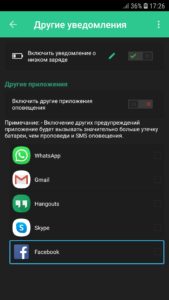
- «Включить уведомления о низком заряде» — позволит программе уведомлять вас голосом о низком заряде аккумулятора.
- «Включить другие приложения оповещения» — позволяет включить уведомления в некоторых других приложениях, однако стоит принять во внимание то, что аккумулятор будет расходоваться значительно больше, нежели при использовании уведомлений о звонках и СМС.
- Если вы отметите флажок «Включить другие приложения оповещения», то сможете выбрать, от каких именно приложений они будут
- GMail
- Hangouts
- Skype
Голосовые настройки
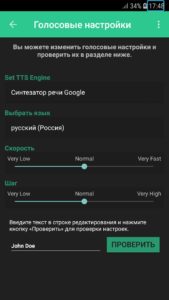
Вернёмся теперь на основной экран приложения и нажмём «Голосовые настройки».
Здесь вы можете выбрать синтезатор, отличный от системного, задать язык и скорость уведомлений, а также ввести любой текст для проверки и нажать справа от текстового поля кнопку проверить, тогда текст, который вы введёте в это поля, будет произнесён в слух.
Настройка имён контактов
В разделе «Настроить контакты» можно задать персональные настройки для каждого контакта в отдельности. Для этого после открытия «Настроить контакты» выбрать человека из вашей записной книжки, задать необходимые параметры и сохранить изменения.
- «Mute оповещения для этого контакта» — позволяет отключить голосовые оповещения при звонке для выбранного человека.
- «Используйте собственное имя» — позволяет установить для этого контакта любое произвольное имя для оповещений на ваш вкус.

После того, как вы измените настройки в этом разделе, не забудьте нажать кнопку «Сохранить».
На этом настройка завершена. На основном экране приложения осталось ещё два пункта, это кнопка «Не работает», нажав которую вы можете запустить самодиагностику, или прочитать E-mail автора и написать ему письмо, а также в самом низу, нажав на кнопку: «Поставить оценку приложению», вы попадёте в Play маркет, где можете оценить данное приложение.
Вот и всё основное, что касается настроек.
Известные проблемы и их решения
Проблема: уменьшение уровня громкости звонка.
Решение: если у вас установлен флажок, отвечающий за приглушение музыки, во время чтения имени контакта, не следует поднимать трубку во время чтении номера или имени звонящего, так как уровень звонка останется низким и вам придётся увеличивать его вручную.
Проблема: после звонка громкость остаётся на низком уровне, (замечено на ANDROID 4.4.2).
Возможное решение:
1. Увеличьте громкость звонка.
2. В разделе «Основные настройки» отметьте флажок «Настройка громкости».
3. ниже выберите пункт «Громкость чтения» и установите ползунок в максимальное значение.
Проблема: Не произносятся уведомления.
Возможные решения:
1. Убедитесь, что у вас установлен синтезатор для вашего языка.
2. Убедитесь, что в настройках голоса в самой программе выбран нужный вам синтезатор.
Программа совсем не работает?
Попробуйте вот эту программку
Если вам известны другие проблемы и их решения, пишите ниже в комментариях.
А на сегодня всё, желаю рабочих вам программ и простых настроек!
Источник: tiflohelp.ru
Самсунг говорит кто звонит как отключить
Как отключить голосовое сопровождение на телефоне Samsung?
Как отключить голосовой помощник S Voice на Samsung Galaxy:
- Двойной тап на кнопке «Домой», чтобы открыть S Voice.
- Нажмите на кнопку «Меню» в верхнем правом углу приложения
- Нажмите «Настройка»
- Снимите галочку на «Открыть с помощью кнопки Домой».
Как сделать так что бы телефон говорил кто звонит?
Как сделать, чтобы телефон Samsung сообщал кто звонит при вызове
- Откройте приложение «Телефон», нажмите по кнопке меню и перейдите в «Настройки».
- Откройте пункт «Ответ и завершение вызовов».
- Включите опцию «Озвучивание имени абонента».
Как отключить голосовое управление на телефоне?
Отключение Talkback
- Шаг 1. Перейдите в раздел «Настройки».
- Шаг 2. Зайдите в подраздел «Специальные возможности». …
- Шаг 3. На некоторых оболочках затем потребуется переход в подраздел «Зрение».
- Шаг 4. Перейдите в раздел Talkback. …
- Шаг 5. Дезактивируйте флажок, расположенный рядом с названием функции.
- Шаг 6.
Как отключить озвучку номера на Андроиде?
Зайдите в «Настройки» — «Язык и ввод» — «Преобразование текста в речь» и отключите «Режим вождения». Также возможно, что у вас в «Специальные возможности» включёно Тalkaback.
Как отключить голос при входящем звонке Xiaomi?
Сначала открываете стандартное приложение «Телефон». Далее находите значок настроек данного приложения, расположенный в левом нижнем углу. В открывшемся меню выбираете пункт «Входящие вызовы». Из перечня дополнительных настроек осталось установить галочку на «Отключать звонок при перевороте».
Как убрать озвучивание смс?
Перейдите в меню «Настройки» > «Уведомления» > «Объявлять уведомления» и убедитесь, что параметр «Объявлять уведомления» включен. Затем нажмите «Сообщения» и убедитесь, что параметр «Объявлять уведомления» на этой странице также включен.
Как включить озвучку номеров на Андроиде?
Откроем пункт «Основные настройки», он находится слева вверху. «Уведомлять о звонке в режиме без звука» — Если отметить этот флажок, то имя звонящего будет произноситься даже в беззвучном режиме.
Как настроить голосовые уведомления?
Change which notifications you receive:
- Откройте приложение Google Voice .
- В левом верхнем углу экрана нажмите на значок меню Настройки.
- Выберите настройки уведомлений в разделе Сообщения, Вызовы или Голосовая почта: …
- Включите или отключите уведомления.
- Если вы включите уведомления, укажите следующие параметры:
Как сделать чтобы при подключении зарядки телефон говорил?
Нам необходимо, чтобы при подключении источника внешнего питания активировалась озвучка текста. Жмем «+» и выбираем пункт «Действия устройства» → «Произнести текст». Вводим текст в соответствующее поле, в данном случае можно написать «Зарядка подключена», жмем «ОК».
Какие удобрения нужны при посадке томатов?
Какие удобрения органические А какие минеральные?
Какие удобрения относятся к органическим?
Какие удобрения вносят после пересадке роз?
Какие удобрения вносить при посадке абрикоса?
Какие удобрения вносить при посадке кабачков?
Какие удобрения вносить при посеве ячменя?
Какие удобрения вносить при посеве озимой пшеницы?
Какие удобрения вносить в августе?
Какие угли нужны для гриля?

Все мы в какой-то момент начинаем раздражаться из-за своих телефонов, когда кто-то звонит в неурочный час или у нас нет настроения для телефонного разговора. Вы можете легко проверить, кто звонит, прежде чем ответить, но для этого вам придется взять смартфон в свои руки. А если вы очень заняты и не можете оторваться от приготовления праздничного пирога к приходу родителей?
Смартфон Samsung Galaxy может помочь вам в этом случае и при звонке он сам продиктует Имя звонящего. И теперь у вас будет пара секунд для принятия решения: моем руки и отвечаем на звонок, или перенесём его на чуть позже.
А как узнать, кто звонит, не открывая телефон?
В настройках телефона Samsung Galaxy есть замечательная функция «Озвучивание имени абонента». После его включения каждый раз, когда вам будут звонить, телефоном будет объявляться вслух имя абонента или номер телефона, если его нет в ваших Контактах.
На смартфонах других производителей это можно сделать, установив приложение Телефон Google (Google Phone).
Вот как её можно включить на смартфоне Galaxy:
(Для примера мы воспользовались редкционным смартфоном Samsung Galaxy A50 с ОС Android 11.)
Инструкция по включению озвучивания имени абонента на смартфонах Samsung Galaxy.
1. Запускаем Настройки телефона с экрана приложений, нажав на значок «Настройки».
На главной странице Настроек нужно открыть раздел «Специальные возможности», нажав на его позицию.

Скрин №1 – нажать на значок «Настройки». Скрин №2 – нажать на позицию «Специальные возможности».
2. В разделе «Специальные возможности» необходимо погрузиться в подраздел «Нарушение координации и взаимодействие».
Ну а в подразделе «Нарушение координации и взаимодействие» нужно нажать на позицию «Ответ и завершение вызовов».

Скрин №3 – нажать на название подраздела «Нарушение координации и взаимодействие». Скрин №4 – коснуться позиции «Ответ и завершение вызовов».
3. Теперь мы добрались до искомого пункта — «Озвучивание имени абонента». Для включения функции озвучивания имени звонящего нужно включить переключатель этой службы «Озвучивание имени абонента». Нажимаем на переключатель.
Теперь служба оповещения вслух имени звонящего включена.
Осталось только самая малость — нужно определить, в каких случаях эта служба будет оповещать нас вслух: всегда или когда подключена гарнитура (проводная или Bluetooth).
Для этого нужно нажать на текст названия пункта «Озвучивание имени абонента».

Скрин № 5 – нажать на кнопку переключателя в пункте «Озвучивание имени абонента». Скрин №6 – вид страницы «Ответ и завершения вызовов» с включенной службой «Озвучивание имени абонента». Для настройки озвучивания нужно нажать на текст названия пункта «Озвучивание имени абонента – Только с гарнитурой Bluetooth или проводной гарнитурой».
4. В открывшейся странице нужно нажать на пункт «Всегда».
Теперь мы включили службу оповещения вслух имени звонящего.

Скрин №7 – нажать на строчку «Всегда». Скрин №8 — вид страницы с включенной службой «Озвучивание имени абонента — Всегда».
5. Вот и все. Теперь ваш телефон Samsung будет всегда объявлять имя звонящего абонента, если он есть в ваших Контактах, или номер телефона, откуда исходит звонок, и вам не нужно будет каждый раз заглядывать в свой телефон, прежде чем ответить.
Это очень удобна функция, особенно для людей старшего возраста. Пользуйтесь ею на здоровье! И не забудьте подключить её у своих родителей.
На чтение 3 мин Просмотров 24.7к.
В Android телефонах есть множество функций о которых мало кто знает, например функция озвучивание имени абонента, может быть полезна если вы слушаете музыку, и в наушниках вы услышите имя звонящего. В пошаговой инструкции вы узнаете, как сделать чтобы Android телефон говорил кто звонит. Настроить данную функцию можно как в телефонах Samsung, так и в других телефонах на Android.
Как настроить озвучивание имени при входящем звонке на Android телефонах
Чтобы настроить в телефоне голосовое оповещение при входящих звонках:
- Откройте приложение «Телефон», далее нажмите на меню и выберете опцию «Настройки».

- В настройках перейдите в пункт с названием «Диктор идентификатора абонента».

- В подразделе нажмите на «Объявление о том, кто звонит».

- В открывшемся окне настроек вы имение возможность выбрать одну из трех опций: ▢ Всегда.
▢ Только при подключенной гарнитуре (наушниках).
▢ Никогда.
- Выберите вариант «Всегда» или «Только при подключенной гарнитуре».
Вариант озвучивания только при подключенных наушника на субъективный взгляд более удобный вариант так как вам не нужно доставать телефон и смотреть кто вам звонит. Вы сразу можете управлять звонком с помощью наушников, это удобно и экономит время.
Важно: Настройка озвучивания имени контакта происходит в приложении номеронабирателя, и указанные выше шаги настройки, именно в вашем телефоне могут отличаться, так как каждый производитель в своей фирменной оболочке называют некоторые функции по своему.
Если все таки вы не нашли функции озвучивания имени при входящих звонках в вашем телефоне, вы можете уставить приложение из Google Play.
Как отключить произношение имени при звонке в телефоне Android
Если вам нужно отключить озвучивание контакта при восходящих, алгоритм шагов, будет такой же.
- В приложении «Телефон» перейдите в «Настройки».
- Перейдите в пункт «Диктор идентификатора абонента».
- Далее нажмите по пункту «Объявление о том, кто звонит»
- Выберите опцию «Никогда».
Также вам ознакомьтесь с пошаговой инструкцией о том как скрыть номер телефона на Андроид смартфоне.
Как настроить озвучивание имени при входящем звонке на телефонах Samsung
Процесс включения озвучивания имени абонента при входящем звонке довольно прост:
- Перейдите в приложение «Телефон», затем нажмите на меню и выберете опцию «Настройки».
- Перейдите в пункт настроек «Ответ и завершение вызовов».
- Включите «Озвучивание имени абонента» перетащив ползунок в активный режим.
Включить чтобы Samsung говорил кто звонит
Если вам нужно отключить озвучивание входящих вызовов, порядок действий такой же, но уже деактивируем ползунок в настройках «Озвучивание имени абонента» .
Теперь вы знаете, как сделать чтобы Android телефон говорил кто звони во время входящего звонка.
Основной автор и создатель сайта «Твой Android». Люблю гаджеты, а также все что связано с миром технологий. Мне нравится разбираться в настройках разных Android-устройств и находить простые решения для трудных на первый взгляд задач.
Источник: lk-evotor.ru
Как отключить голос при входящем звонке?
Как отключить голос при входящем звонке на самсунге?
Отключается очень просто. Настройки — Специальные возможности — Преобразование текста в голос — Режим вождения выключить (Drive mode).
Как отключить говорящий звонок?
- Откройте настройки устройства .
- Выберите Спец. возможности TalkBack.
- Включите или отключите функцию TalkBack.
- Нажмите ОК.
Как отключить голос на телефоне ител?
Здравствуйте, чтобы отключить эту функцию перейдите в «Настройки»-«Настройки вызова»-«Расширенные настройки»-«Магический голос». Здравствуйте. Чтобы отключить эту функцию перейдите в «Настройки»-«Настройки вызова»-«Расширенные настройки»-«Магический голос». Здравствуйте.
Как отключить голосовое сопровождение на самсунг?
- Двойной тап на кнопке «Домой», чтобы открыть S Voice.
- Нажмите на кнопку «Меню» в верхнем правом углу приложения
- Нажмите «Настройка»
- Снимите галочку на «Открыть с помощью кнопки Домой».
Как отключить голос при входящем звонке Xiaomi?
Сначала открываете стандартное приложение «Телефон». Далее находите значок настроек данного приложения, расположенный в левом нижнем углу. В открывшемся меню выбираете пункт «Входящие вызовы». Из перечня дополнительных настроек осталось установить галочку на «Отключать звонок при перевороте».
Как отключить голос при звонке на айфоне 11?
Отключение опции
Если не устраивает оглашение имени после каждого входящего звонка, необходимо выполнить следующие действия: перейти в функции «Настройки»; выбрать раздел «Телефон»; активировать вкладку «Объявление вызовов» и поставить галочку рядом с пунктом «Никогда».
Как убрать голос Сири при звонке?
- Перейдите в пункт «Настройки».
- Откройте раздел под именем «Телефон».
- Отыщите опцию «Объявление вызовов».
- Поставьте флажок напротив ячейки с названием «Никогда». Он рядом с рабочими режимами.
Как убрать голосовой помощник?
Для того, чтобы его отключить нам необходимо перейти в «Настройки» — «Расширенные настройки». Находим раздел «Язык и ввод». В этом разделе находим строчку «Управление клавиатурами». Находим и отключаем «Голосовой ввод Google».
Как отключить голосовое время?
- Откройте приложение «Google» на своем смартфоне.
- В правом нижнем углу нажмите значок с тремя горизонтальными линиями и откройте «Настройки».
- Затем выберите «Язык — Голосовой поиск».
- Коснитесь синей кнопки рядом с «Распознавание О’кей, Google», чтобы отключить ее.
Как убрать говорящие часы на телефоне?
- Откройте настройки устройства .
- Нажмите Приложения и уведомления Сведения о приложениях.
- Выберите нужное приложение.
- Нажмите Удалить или Отключить.
Сколько стоит телефон ител?
Мобильные телефоны Itel
| Sbermegamarket.ru (Москва) → | 6 490 р. |
| Onlinetrade.ru (Москва) → | 5 990 р. |
| Rbt.ru (Москва) → | 5 999 р. |
| Regard.ru (Москва) → | 5 920 р. |
Как на айфоне сделать проговаривание того кто звонит?
Для её включения нужно перейти в Настройки – Телефон – Объявление вызовов. Далее следует выбрать подходящий режим работы. iPhone может проговаривать имя абонента всегда, только при подключении гарнитуры или комплекта громкой связи либо только при подключении наушников, чтобы не пугать окружающих.
Как сделать так чтобы при звонке говорил кто звонит?
- Откройте приложение «Телефон», нажмите по кнопке меню и перейдите в «Настройки».
- Откройте пункт «Ответ и завершение вызовов».
- Включите опцию «Озвучивание имени абонента».
Источник: sg2020.ru


